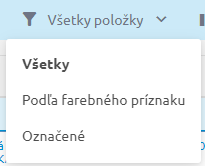Kópia položky, import, sadzba DPH, výkaz výmer, variant rozpočtu, cenová ponuka, farebné príznaky
Kópia položkyNová položka sa dá pridať aj kópiou inej položky, cez funkciu Nová položka a Vytvoriť kópiu položky alebo klikom na pravomyšítko. Kópiu je možné vytvoriť iba z neoznačenej konštrukcie alebo materiálu.
ImportDo rozpočtu je možné pridať nové položky aj pomocou funkcie Importovať stavbu z Excelu, ktorá importuje všetky súbory xls(x) formátov ako Excel Komplet, Jednoduchý Excel, Excel Štandard, Excel Komplet, Excel univerzál, Tender TSP, Zadanie Oferta,... Položky sa importujú aj z VV, ak položka nejaký obsahuje.
Sadzba DPH
V nastaveniach rozpočtu je možné nastaviť základnú a zníženú sadzbu DPH. Tá sa zobrazuje v exporte stavby.
Výkaz výmer
Panel s výkazom výmer sa otvára cez panel nástrojov. Množstvo, ktoré je vypočítané z výkazu výmer je vždy modrej farby.
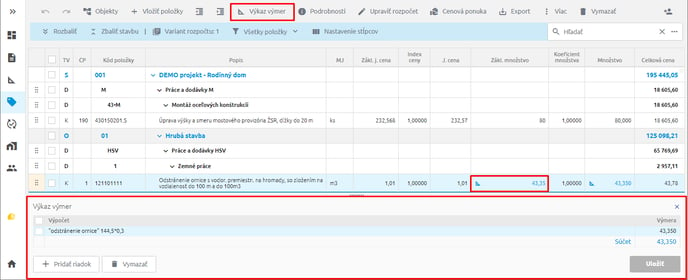
Výkaz výmer sa dá otvoriť aj kliknutím na ikonku pravítka/trojuholníka v bunke v stĺpci Množstvo. Ikonka je trvalo zobrazená a podfarbená modrou farbou, ak daná položka má už nejaký Výkaz výmer, či už je vo finálnom množstve použitý alebo nie (množstvo je priamo zadané, ale položka obsahuje aj Výkaz výmer).
Variant rozpočtuV paneli nástrojov sa nachádza funkcia Variant rozpočtu, ktorá slúži na vytváranie rôznych variantov daného rozpočtu, ktoré je možné nezávisle upravovať. Po kliknutí na „Vytvoriť kópiu“ sa vytvorí kópia rozpočtu – pomocný variant, ktorý sa otvára kliknutím na riadok danej kópie a následne na modré tlačidlo Vybrať.
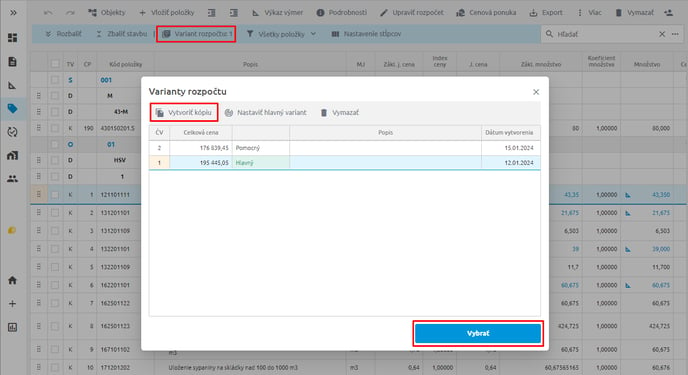
Hlavný variant sa zobrazuje:
- v prehľade projektu,
- po otvorení rozpočtu,
- vo funkcii Vlož z iného rozpočtu.
Pomocný variant je možné zmeniť na hlavný, kliknutím na daný variant a následne na voľbu Nastaviť hlavný variant.
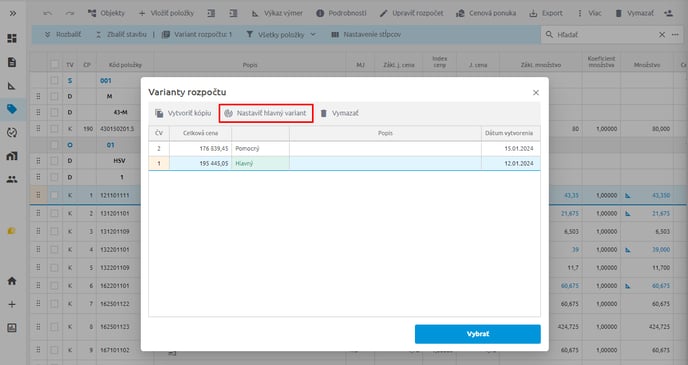
Funkcia Cenová ponuka sa spúšťa z panela nástrojov. Následne je potrebné vyplniť údaje, ktoré chceme, aby boli súčasťou výstupu v podobe cenovej ponuky.
Cenovú ponuku je možné vytvoriť ako platiteľ alebo neplatiteľ DPH.
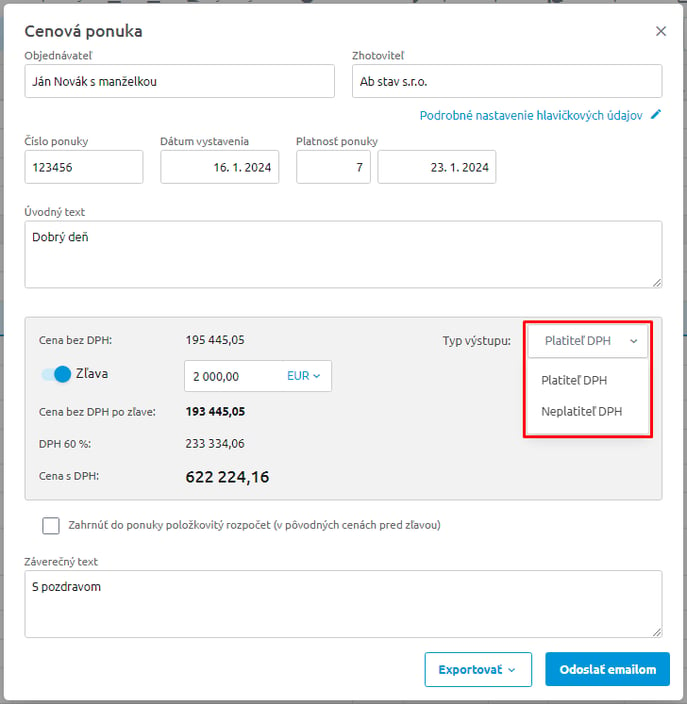
Túto ponuku je možné stiahnuť alebo uložiť do dokumentov na platforme ako excelovský súbor alebo PDF formát.
Okrem iného, je podporovaná aj funkcia ukladania textov. Cez ikonku zubatého koliečka, ktoré sa zobrazí, keď nadídete myškou na úvodný alebo záverečný text, otvorí sa nové okno, kde sú zobrazené všetky uložené texty a je možné ich opätovne použiť.
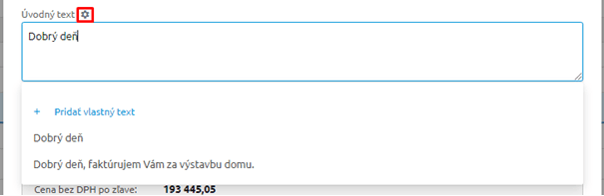
Podporené je aj vyhľadávanie textu priamo pri vypĺňaní cenovej ponuky, kde začnete písať text do bunky a automaticky sa zobrazia výsledky vyhovujúce hľadaniu.
Cenovú ponuku je taktiež možné odoslať emailom priamo z platformy.
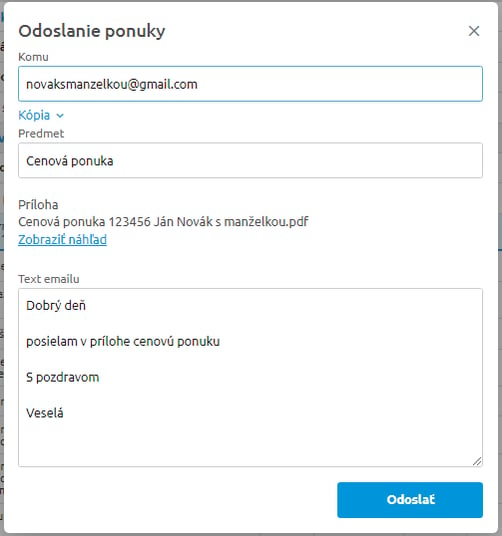
Položky je možné označovať farebnými príznakmi. Každej položke sa dá priradiť farebný príznak jednotlivo alebo aj hromadne cez ich označenie. Rovnako sa dajú použiť príznaky aj na diely a objekty.
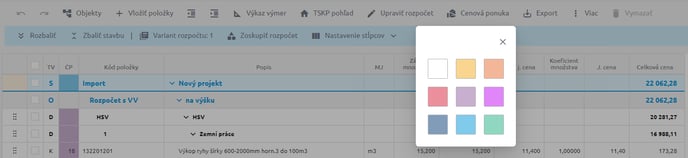
Pri kópii položky sa kopíruje s farebným príznakom, a taktiež keď kopírujeme variant rozpočtu, príznaky sa skopírujú s rozpočtom. Keď vkladáme položku z iného rozpočtu, tak aj vo výberovom okne sú zobrazené príznaky, ak rozpočet má nejaké priradené.
Vyhľadávanie a filtrovanie podľa pohľadov
Pre lepšiu orientáciu a rýchlu prácu slúžia v rozpočte rôzne pohľady. Vďaka nim máte vždy zobrazené len to, čo potrebujete.
V modrom paneli sa nachádza vyhľadávací box a filter s pohľadmi.
![]()
- Vyhľadávanie
Po zadaní hľadaného výrazu do vyhľadávacieho boxu na pravej strane modrého panela, sa všetky výrazy, ktoré vyhovujú kritériám vyhľadávania, zvýraznia v tabuľke rozpočtu žltou farbou.
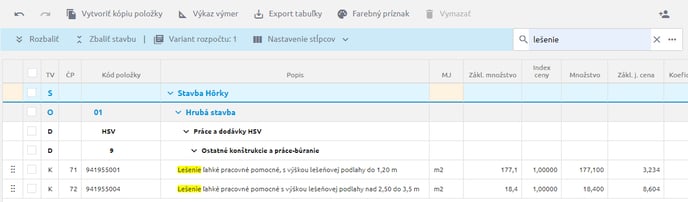
Kliknutím na tri bodky môžete zmeniť kritéria vyhľadávania.
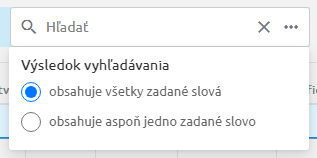
Rovnako funguje vyhľadávanie aj v okne Vložiť položku z iného rozpočtu.
- Filtrovanie
Položky môžete filtrovať prostredníctvom zobrazenia rôznych pohľadov: